

|
本站电脑知识提供应用软件知识,计算机网络软件知识,计算机系统工具知识,电脑配置知识,电脑故障排除和电脑常识大全,帮助您更好的学习电脑!不为别的,只因有共同的爱好,为软件和互联网发展出一分力! 对于刚接触Ae软件的用户来说,可能还不太清楚Ae粒子点线怎么调色?那么今天小编就为各位小伙伴们带来了Ae粒子点线调色方法,具体内容如下介绍。 1.打开界面后,鼠标右键点击图片的纯色层,在下拉页中依次选择Effect、Rowbyte、Plexus按钮 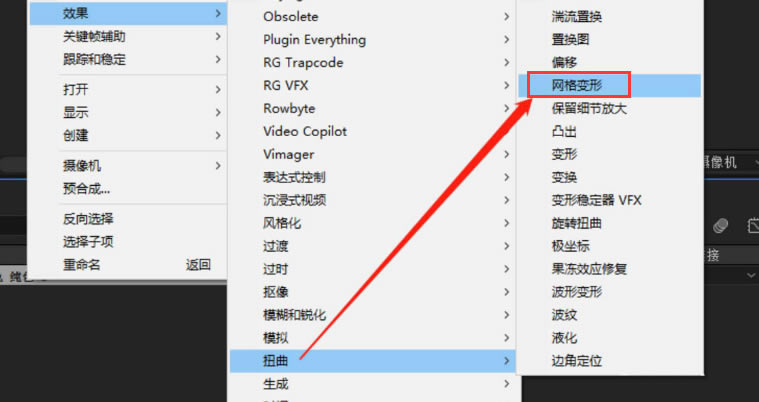
2.在跳出的弹框中打开Add Geometry下拉选项,点击Primitives按钮 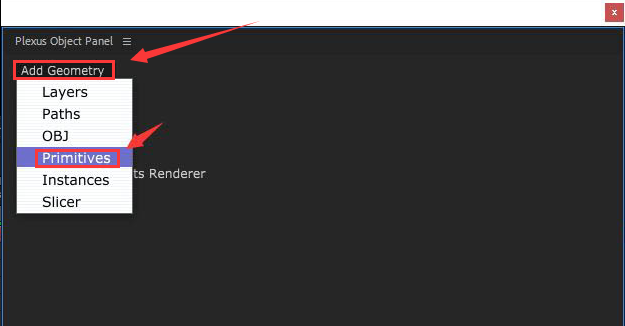
3.随后在Add Renderer选项中点击Lines按钮 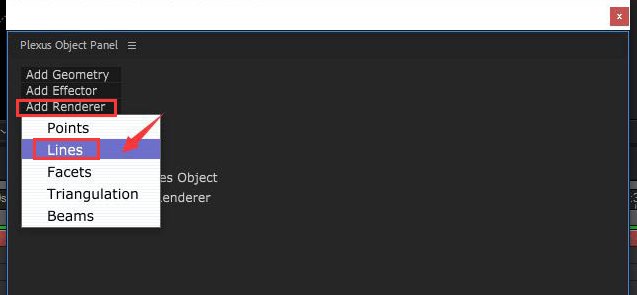
4.完成设置后,在页面的空白图层右键选择New栏目下的Camera选项 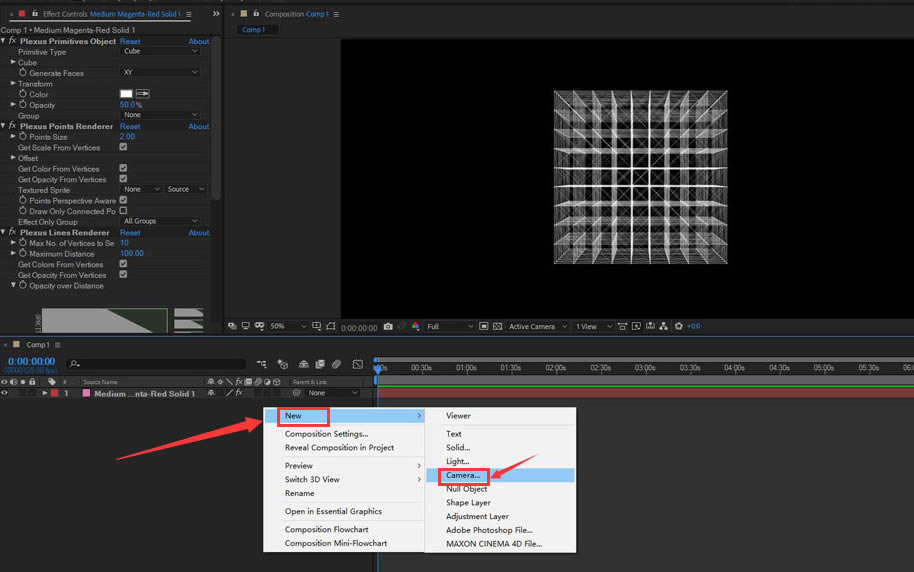
5.点击左侧Transform选项下的Color按钮,调整粒子线条颜色 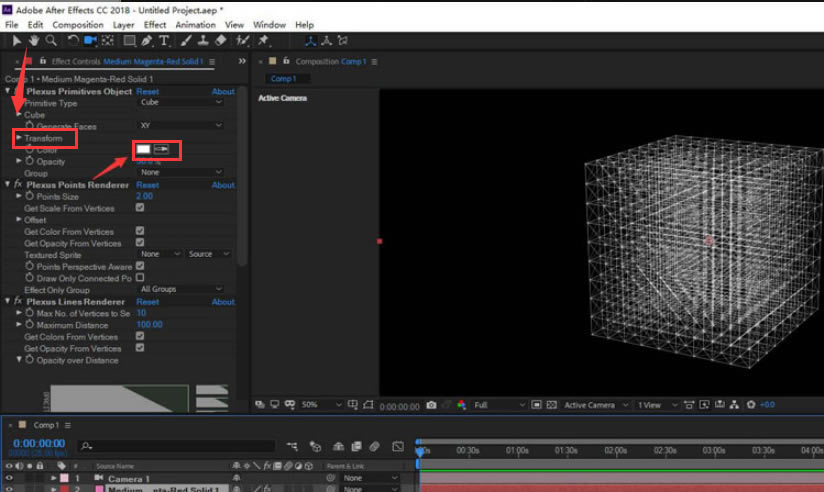
6.取消勾选Plexus Points Render下的Get Color From Vertices按钮,为线条适当修改size大小即可 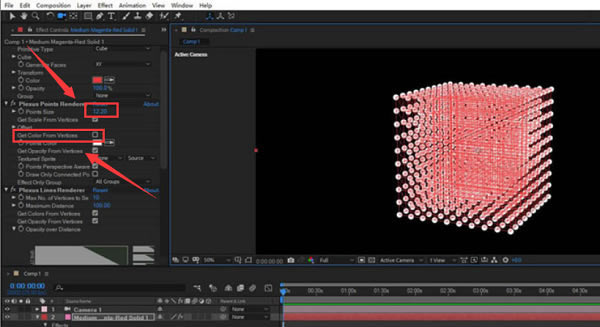
以上就是小编带来的Ae粒子点线调色方法介绍,大家了解了吗?希望对各位小伙伴有用哦。 学习教程快速掌握从入门到精通的电脑知识 |
温馨提示:喜欢本站的话,请收藏一下本站!